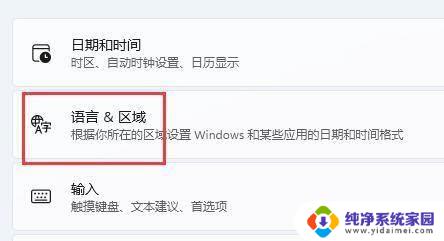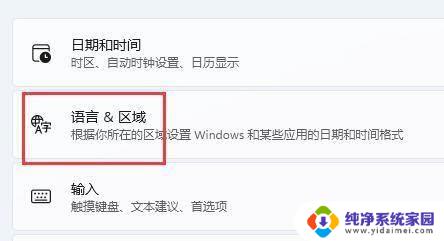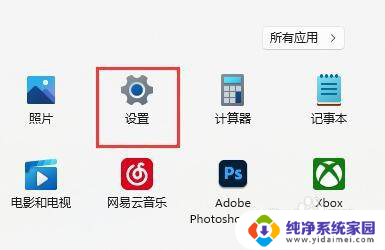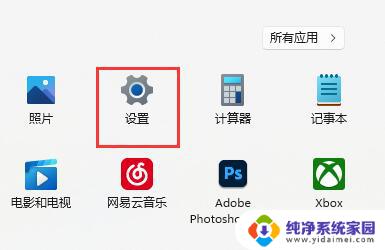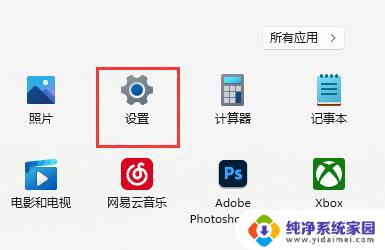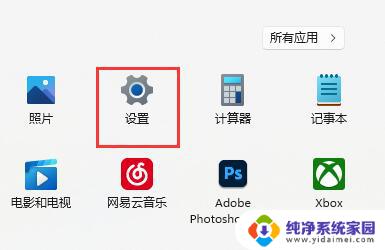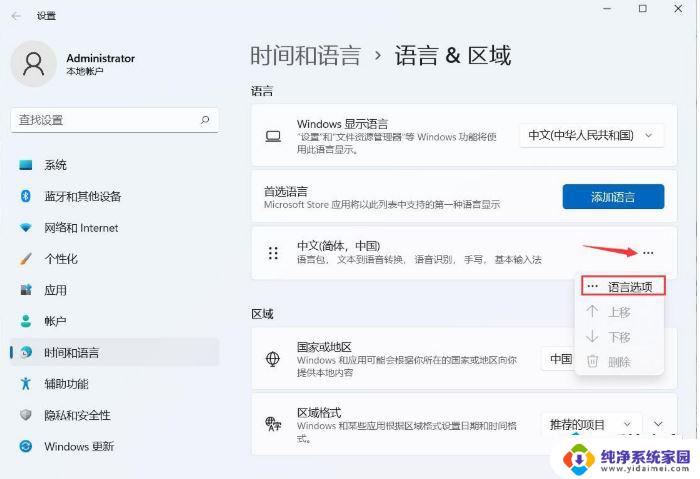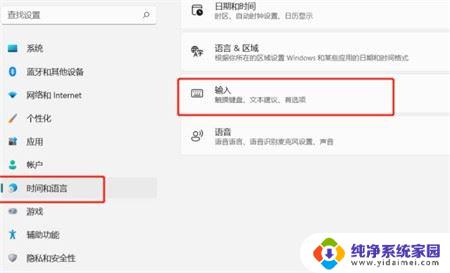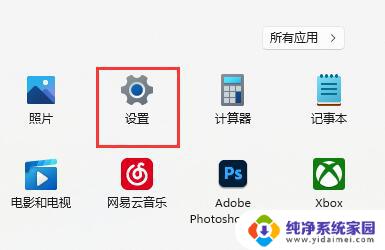win11关闭系统输入法 Win11最新输入法禁用教程
更新时间:2024-12-18 13:45:39作者:xiaoliu
Win11系统自带的输入法在日常使用中可能会给用户带来一些不便,因此有人想要禁用它,在Win11系统中,禁用输入法并不像想象中那么简单,需要一些特殊的操作步骤。下面我们就来了解一下Win11最新输入法禁用教程,让您轻松解决这个问题。
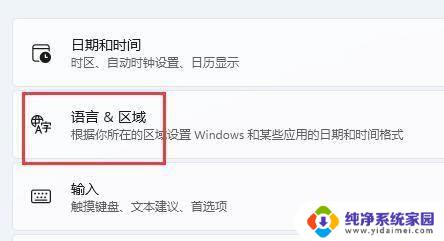
相关下载
Win11怎么禁用输入法
1、首先打开开始菜单,进入“设置”
2、接着在左边栏找到“时间和语言”,点击进入。
3、然后打开右边的“语言&区域”选项。
4、随后点击首选语言右边的“添加语言”按钮。
5、打开后,搜索“英语”,找到“英语(美国)”,点击“下一页”
6、找到后,我们“安装”这个英文输入法。
7、等待安装完成后,打游戏之前切换到“英文输入法”就可以禁用输入法了。
以上就是win11关闭系统输入法的全部内容,还有不懂得用户就可以根据小编的方法来操作吧,希望能够帮助到大家。